Как да върнем лаптопа до фабричните настройки? Инструкции за възстановяване на фабричните настройки
Как да върнем лаптопа до фабричните настройки и защо е необходимо? Такива действия могат да се изискват в няколко ситуации, например, ако някакви повреди пречат на работата на операционната система, както и ако Windows е "запушен" с ненужни програми, стари драйвери и различни компоненти. Подобни причини могат да доведат до факта, че компютърът ще работи много по-бавно, а понякога и проблемът с блокирането на Windows се решава чрез нулиране на BIOS.
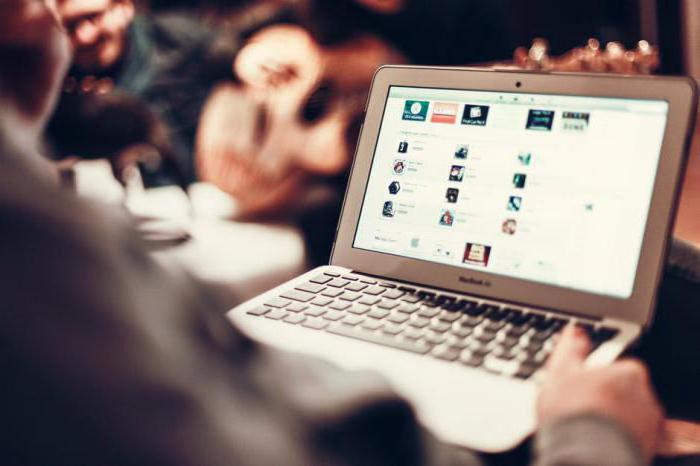
Когато е невъзможно да се възстанови
Как да върнем лаптопа към фабричните настройки, ако преинсталирате операционната система? За съжаление, в този случай може да се направи не винаги. Много след закупуването на устройства преинсталират операционната система, която идва с нея, заедно с премахването на файлове от твърдия диск, необходими за възстановяване. Ако скритият дял с възстановяване е изтрит, след това рестартирайте лаптопа до фабричните настройки няма да работи.
Въпреки това, в тази ситуация има изход: например всичко, което е необходимо, може да бъде на дисковете, доставени с устройството. Можете да търсите изображения на секции за възстановяване в интернет, по-специално на торенти. В допълнение, на официалните сайтове на производителите е в продажба диск за възстановяване.
Резултатът
Преди да възстановите фабричните настройки на лаптоп, трябва да знаете до какво ще се стигне. Първо, всички потребителски файлове се изтриват, въпреки че в някои случаи се изчиства само системният диск, но е необходимо да се архивират всички важни данни. Второ, системният дял се форматира и операционната система се преинсталира автоматично (програмите и потребителските драйвери се изтриват) и не е необходимо да въвеждате ключа.
Драйверите и програмите, предварително инсталирани от производителя на устройството, се инсталират автоматично след първото стартиране на операционната система. Ако целият процес е завършен, потребителят ще получи лаптопа в първоначалното състояние на софтуера, както е закупен в магазина. Това не може да реши само някои проблеми. Например, ако устройството е изключено от прегряване, тогава, най-вероятно след възстановяването на фабричното състояние на BIOS ще продължи.

Acer
Всеки производител има своя собствена схема за възстановяване на BIOS. Как да върнем лаптопа Acer на фабричните настройки? Всъщност, всичко е много по-просто, отколкото на компютрите на други компании, ще отнеме само няколко минути, за да направи всичко. Първо трябва да изключите компютъра, след това да го включите, като държите клавиша Alt. В същото време трябва да натиснете F10 с честота от две кликвания в секунда, след което системата ще поиска от потребителя парола. Ако в миналото устройството никога не е било възстановено до фабричните настройки, тогава паролата е стандартна: шест нули (000000). След това се появява меню, в което ще има опция за нулиране на настройките до фабричните настройки (в английската версия Factory reset).
Въпреки това, има друг начин как да се върне лаптопа на фабриката настройки. Windows (7, Vista или по-висока версия), която е в комплект с устройствата на Acer, има специална програма, наречена eRecovery Management. Трябва да се потърси в предварително инсталираните от производителя програми. След стартиране трябва да използвате раздела „Възстановяване“.

Lenovo
Ето още една компания, която доставя с операционната система куп ненужни програми, които забавят и претоварват операционната система, но сред тях има помощна програма подобна на описаната по-горе с Acer, тя се нарича OneKey Rescue System. Но ако не можете да влезете, тогава как да върнете лаптопа до фабричните настройки? Lenovo оборудва техните устройства със специални бутони за вход на BIOS, между другото, това е характеристика на всички преносими компютри на тази компания: BIOS се зарежда само след натискане на бутон, без клавишни комбинации.
Така нареченото Ново бутон е доста характерен малък кръгъл бутон с кръгла иконка със стрелка, обърната наляво. Той се намира, като правило, до бутона за захранване, но може да се намира на входа за захранване, а в семейството на йога бележника се намира от лявата страна, между жака за слушалки и контрола за сила на звука.
инструкция
Така че, когато бутонът е намерен, първо трябва да изключите лаптопа, а след това вместо бутона на захранването да натиснете бутона Novo. На екрана ще се появи меню, в което ще се покаже елементът за възстановяване на системата.
Тази програма ще бъде полезна, ако потребителят се интересува как да върне лаптопа към фабричните настройки. Windows 7 и по-нови версии също ще могат да създават резервни копия чрез помощната програма на Lenovo. Ако има такъв, можете да върнете системата към него, като изберете съответния елемент от следващото меню. Ако няма точка за възстановяване, кликнете върху „Възстановяване от оригиналния архив“.
Програмата има много удобен за потребителя интерфейс, интуитивен, дори и за начинаещ потребител. След като възстановяването приключи, ще трябва да въведете отново всички потребителски данни, както след покупката.
След това, инсталирайки всички необходими драйвери и програми, можете да направите точка на възстановяване и да я възстановите следващия път.

долчинка
На практика всички модерни устройства, независимо дали са таблети, телефони или лаптопи, са оборудвани със скрит интерфейс за нулиране на настройките и този производител не прави изключение. Как да върнем вашия лаптоп Dell на фабричните настройки?
Те нямат "магически бутон", като в "Lenovo", но всичко не е толкова трудно, дори и начинаещ може да се справи с него. Първо трябва да изключите компютъра и след включване, когато логото на Dell се появи на екрана, трябва да задържите клавиша F8, ако операционната система е Windows 7 или по-стара, или комбинацията Ctrl + F11, ако е XP. Трябва да се появи прозорец с разширени опции за зареждане на ОС. След това използвайте клавишите, за да изберете езика на интерфейса, след което натиснете "Напред".
Помощната програма ще предложи да въведете потребителско име и парола - същите данни, които потребителят използва, за да влезе в системата. След това трябва да изберете елемента с възстановяване на фабричното изображение (Dell DataSafe Restore и Emergency Backup) и отново "Next". Следващият прозорец предлага опцията "Възстановяване на компютъра" и трябва да се натисне, след това отново "Напред".
Ако има точка на възстановяване, можете да се опитате да стартирате от него, но ако не, в новото меню помощната програма ще предлага само едно копие на операционната система - фабричната. Трябва да изберете точката за възстановяване, без да записвате файловете и да щракнете върху "Напред".
Окончателното искане на програмата ще бъде да потвърдите действието, трябва също да изберете "Да, продължете" с помощта на клавиатурата. Това инициализира процедурата по възстановяване до фабричните настройки. Обикновено процесът отнема до двадесет минути. При завършване на лаптопа автоматично ще се рестартира и потребителят ще бъде подканен да конфигурира операционната система.

Toshiba
Как да върнем лаптопа "Toshiba" на фабричните настройки? Инструкциите за преобръщане също могат да се считат за един от най-простите. Първо трябва да изключите лаптопа, след това натиснете и задръжте бутона "0" на клавиатурата. Тук трябва да се отбележи, че ключът от цифровия блок, разположен от дясната страна на клавиатурата, няма да работи.
При натискане на бутона "нула", включете компютъра. Когато се чуе характерен писък, бутонът може да бъде освободен: стартирането на помощната програма за възстановяване се инициира, можете просто да следвате инструкциите му.

HP
За да възстановите фабричните настройки на компютри марка HP, трябва първо да изключите лаптопа, както и да премахнете всички карти с памет, сменяеми твърди дискове и други устройства. След това включете компютъра и натиснете клавиша F11 на клавиатурата, докато средата за възстановяване е заредена на екрана - системна програма от HP, наречена Recovery Manager (можете да я стартирате директно от операционната система, като щракнете върху прекия път в списъка с програми).
След като изтеглите помощната програма, трябва да изберете System Recovery (Възстановяване на системата) - Възстановяване на системата след което потребителят ще бъде подканен да запише всички данни. Ако причината за пренастройване на настройките е компютърна вирусна инфекция, тогава би било по-добре да не записвате никакви данни, за да предотвратите възобновяването на проблема в бъдеще.
Процесът на възстановяване започва автоматично и не изисква въвеждане от потребителя. В същото време компютърът може да се рестартира няколко пъти.
След като процесът приключи, лаптопът ще се върне към фабричното състояние, ще инсталира оригиналните драйвери и програмите на HP, които можете да запазите или изтриете.

За ремонт на компютъра
Много често хората наричат компютърни магьосници, които преинсталират операционната система. В резултат на това дялът за възстановяване ще бъде изтрит от компютъра и следващия път потребителят ще трябва да извика услугата отново и да плати пари за това, което може да направи с помощната програма за възстановяване. Програмата ще инсталира самата операционна система, която също ще бъде лицензирана, с всички фабрични драйвери и програми.
Ето защо, преди да се свържете с услугата, трябва да се опитате да използвате вградения дял за възстановяване, понякога спестява не само пари, но и време. Всеки трябва да знае как да възстанови фабричните настройки на лаптоп, защото след овладяване на прости инструкции, собственикът на устройството ще може да го върне в чисто състояние по всяко време.